win11鼠标能动但点击无反应怎么办 win11鼠标能动但是无法点击怎么解决
更新时间:2023-09-28 11:39:08作者:jhuang
在使用win11系统时,我们都离不开鼠标的操作,不过在实际使用过程中,有用户遇到了鼠标可以自由移动,但却无法点击任何东西的问题。这种情况让人不知所措,那么win11鼠标能动但点击无反应怎么办呢?这个问题可能源自多个方面,可能是由于驱动问题、系统设置错误或者硬件故障等原因所导致。本文将为大家介绍win11鼠标能动但是无法点击怎么解决的方法。
方法一:
1、遇到这个问题,直接重启电脑,绝大部分问题通过重启电脑系统会解决。
2、将鼠标插到其他电脑上检查是否鼠标按键失灵损坏,如果是鼠标的问题,需要更换鼠标。
方法二:
1、首先同时按下键盘“Ctrl+Alt+Delete”。
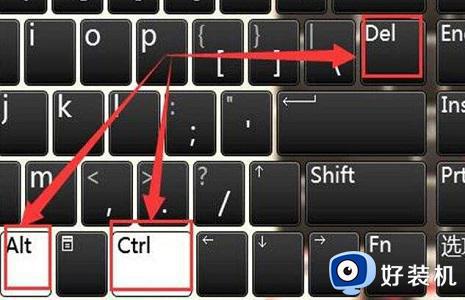
2、进入图示界面,选择打开“任务管理器”。也可以直接ctrl+shift+esc调出任务管理器。
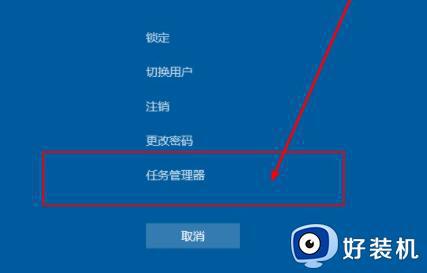
3、打开后,按下键盘“Alt+F”,打开文件,再回车选择“运行新任务”。

4、然后在其中输入“explorer.exe”回车运行即可。
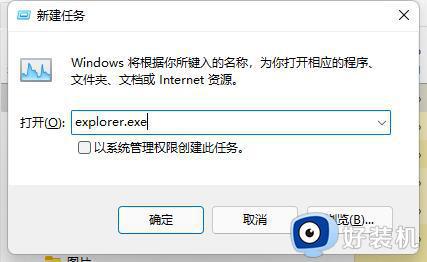
方法三:
1、上面的方法只能暂时解决鼠标问题。
2、如果想要根治,需要解决问题。
3、一般来说这是由于最新的显卡驱动导致。
4、因此我们需要去显卡官网,下载安装旧版的驱动来解决。
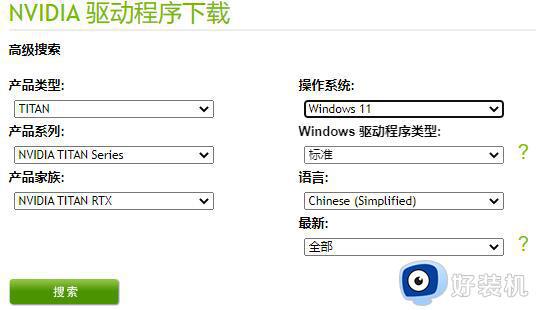
以上就是win11鼠标能动但点击无反应怎么解决的全部内容,碰到同样情况的朋友们赶紧参照小编的方法来处理吧,希望能够对大家有所帮助。
win11鼠标能动但点击无反应怎么办 win11鼠标能动但是无法点击怎么解决相关教程
- win11鼠标能动但是无法点击怎么办 win11鼠标能动但是无法点击如何处理
- win11鼠标能动但是无法点击原因是什么 win11鼠标能移动但点击无效如何解决
- win11鼠标能动但是无法点击怎么办 win11鼠标能动不能点击处理方法
- win11桌面图标无法点击怎么办 win11点击桌面图标无反应修复方法
- windows11鼠标点击无反应怎么回事 win11鼠标突然没反应了如何解决
- win11鼠标点击没反应怎么办 win11左键点击没反应修复方法
- win11桌面图标点不了怎么办 win11点击桌面图标无反应的解决教程
- win11开机后电脑假死只有鼠标能动怎么办 win11电脑除了鼠标其他都没反应的解决方法
- win11经常性鼠标点击无反应什么原因 windows11鼠标点击无反应如何修复
- 为什么点击win11桌面图标没反应 点击win11桌面图标没反应的解决方法
- win11家庭版右键怎么直接打开所有选项的方法 win11家庭版右键如何显示所有选项
- win11家庭版右键没有bitlocker怎么办 win11家庭版找不到bitlocker如何处理
- win11家庭版任务栏怎么透明 win11家庭版任务栏设置成透明的步骤
- win11家庭版无法访问u盘怎么回事 win11家庭版u盘拒绝访问怎么解决
- win11自动输入密码登录设置方法 win11怎样设置开机自动输入密登陆
- win11界面乱跳怎么办 win11界面跳屏如何处理
win11教程推荐
- 1 win11安装ie浏览器的方法 win11如何安装IE浏览器
- 2 win11截图怎么操作 win11截图的几种方法
- 3 win11桌面字体颜色怎么改 win11如何更换字体颜色
- 4 电脑怎么取消更新win11系统 电脑如何取消更新系统win11
- 5 win10鼠标光标不见了怎么找回 win10鼠标光标不见了的解决方法
- 6 win11找不到用户组怎么办 win11电脑里找不到用户和组处理方法
- 7 更新win11系统后进不了桌面怎么办 win11更新后进不去系统处理方法
- 8 win11桌面刷新不流畅解决方法 win11桌面刷新很卡怎么办
- 9 win11更改为管理员账户的步骤 win11怎么切换为管理员
- 10 win11桌面卡顿掉帧怎么办 win11桌面卡住不动解决方法
